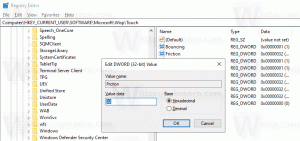Muutke Windows 10 ClearType'i fondi sätteid
ClearType on spetsiaalne tehnoloogia, mis muudab klassikaliste töölauarakenduste teksti teravamaks, selgemaks ja hõlpsamini loetavaks. Algselt Windows XP-s rakendatud seda toetavad kõik kaasaegsed Windowsi versioonid. Selles artiklis näeme, kuidas muuta ClearType'i fondi sätteid operatsioonisüsteemis Windows 10.
Reklaam
Windows 10 sisaldab spetsiaalset rakendust ClearType Text Tuner, mis teeb oma tööd hästi. Selle täitmine on aga pisut keeruline, kuna klassikaline kuva omaduste aplett eemaldati juhtpaneelilt. Siin on, kuidas seda käivitada.
- Avatud Seaded.
- Tippige otsingukasti selge tüüp.

- Valige otsinguloendist üksus Kohandage ClearType'i teksti. Vaadake ekraanipilti.
Teise võimalusena saate selle otse käivitada. Vajutage Võida + R klaviatuuril ja tippige väljale Käivita järgmine tekst:
cttune

Ekraanil avaneb rakendus ClearType Text Tuner. Siin on, kuidas seda kasutada.

Kuidas muuta ClearType'i fondi sätteid operatsioonisüsteemis Windows 10
Esimene leht võimaldab funktsiooni ClearType kiiresti keelata. Selle täielikuks keelamiseks tühjendage märkeruut ClearType. ClearType'i valikute konfigureerimiseks vajutage nuppu Edasi.

Kui teil on rohkem kui üks ekraan, valige soovitud ekraan, mille jaoks ClearType konfigureerida. Teise võimalusena saate muuta suvandeid ainult valitud kuva jaoks. Samuti võidakse teil paluda seadistada ekraani loomulik eraldusvõime, kui te pole seda varem määranud.

Järgmisel lehel valige tekstinäidis, mis tundub teile kõige loetavam, ja klõpsake nuppu Edasi.

Korrake sama sammu järgmistel lehtedel. Näete järjest 5 ekraani tekstinäidistega.




Kui teil on mitme monitori seadistus, võidakse teil paluda konfigureerida järgmine kuva.
Tehtud muudatustega nõustumiseks klõpsake nuppu Lõpeta.

See on kõik.
Pange tähele, et universaalsed Windowsi platvormi rakendused ei kasuta ClearType'i teksti renderdamist, vaid tuginevad halltoonides antialiasingule. Nii et need Windows 10 osad, mis kasutavad universaalset Windowsi platvormi, nagu Start-menüü või salve apletid, ei näe teksti renderdamisel mingit erinevust isegi pärast ClearType'i häälestamist. Ainult need töölauarakendused, mis otseselt DirectWrite'i ei kasuta, jätkavad ClearType'i kasutamist.